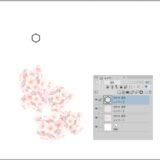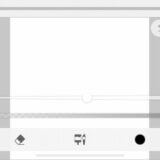パソコンのブラウザ(Chrome)でAmazonの閲覧履歴をよく見るのですが、新しく見た商品が表示されず閲覧履歴がずっと変わらないことがあります。
以前にも同じことが起こり、その時はKindle本の購入もできなくなりました。
購入ボタンを押しても購入完了画面にならないのです。
キャッシュのクリアやパソコンの再起動などを試しても変わらず。
この時は他のサイトを参考にしてサイト個別のデータ(Cookie?)を消して解決しました。
(ちなみにブラウザをSafariに変更すれば購入はできました)
今回も同じ方法を試してみようとしましたが、あいにくそのサイトが見つからず・・・
うろ覚えで思い出して解決できたので覚え書きです。
※他に原因がある場合もあるかと思います。
Chromeのバージョンによってアイコンや文言、文章が変わっています。
直した方法
Amazonのサイトを開いてアドレスバーの鍵アイコン(バージョンによってはアイコンが違います)をクリックし、開いた画面から「Cookieとサイトデータ」を選びます。
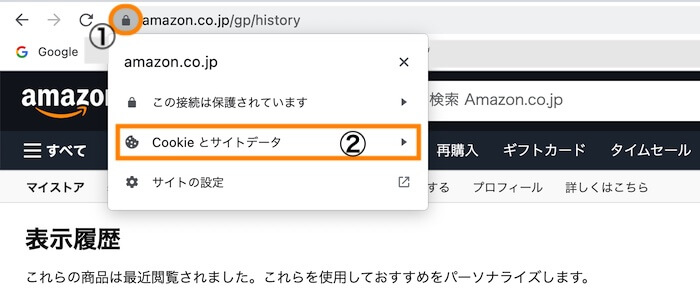
「Cookieとサイトデータを管理する」をクリックして開きます。
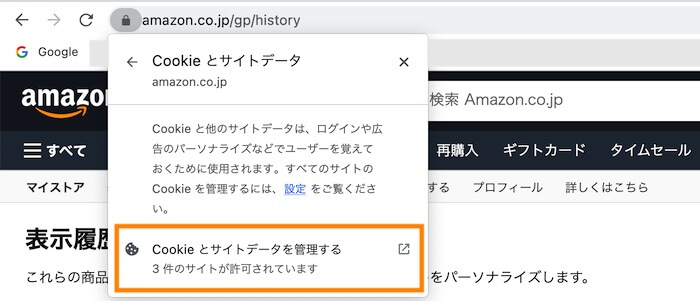
「Cookieとサイトデータ」画面が出たらそれらしきものを削除します。
最初は「amazon.co.jp」のゴミ箱アイコンをクリックして削除したら直ったと思ったのですが、すぐにまた更新されなくなったので疑わしいものはすべて消した方が良いかもしれません。
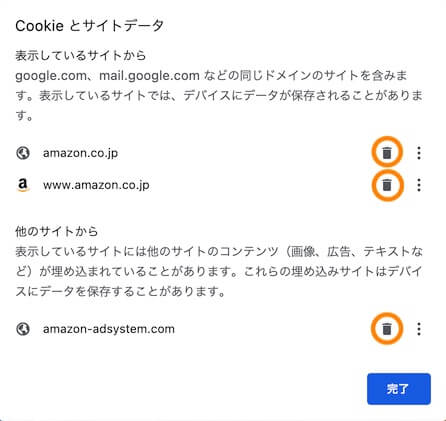
該当のものを削除して完了すると下のように表示が出るので「再読み込み」をします。
「再読み込み」をするとログアウトされて履歴も1回消えますが、ログインすると表示されます。
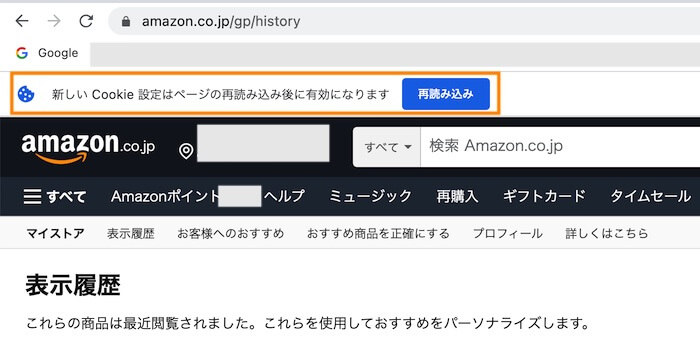
Chromeバージョン違いの場合
Chromeのバージョンによってアイコンや文言、文章が変わっているので参考まで。
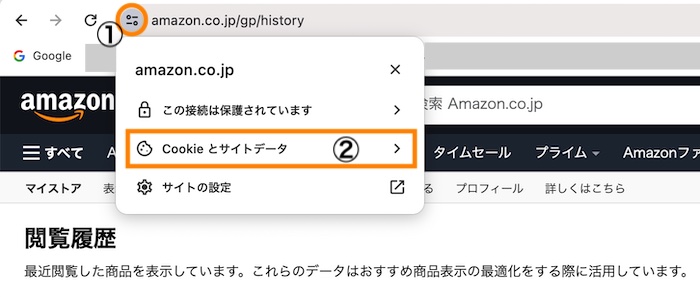
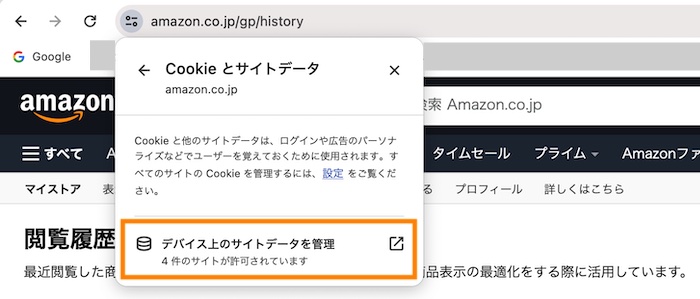
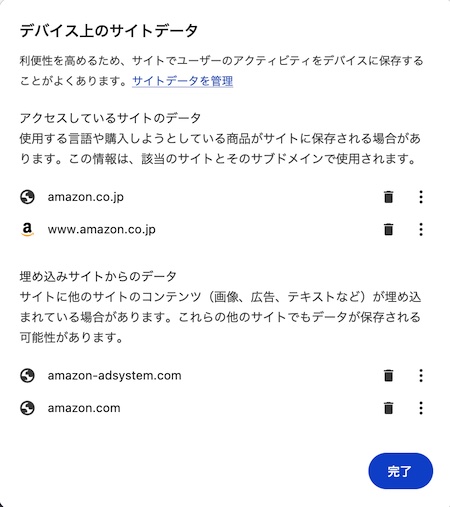
スポンサーリンク